Bir bilgisayarı açmaya çalıştığınızda, Windows başlangıç ekranında takılıp kalıyor mu? Bazı kişiler, bilgisayarı kapanmaya zorlamanın yardımcı olabileceğini ve bilgisayar yeniden başlatıldıktan sonra her şeyin yoluna gireceğini söyler. Ancak bu uzun vadeli bir çözüm değildir ve makinenin güvenliğini, verilerini ve sistemini korumanın özellikle etkili bir yolu değildir.
Önyükleme ekranında takılan bilgisayarın sorunlarının hem şiddeti hem de sıklığı değişebilir. Karmaşık çözümler bazen eski önyükleme sorunları gibi bazılarının çözülmesini gerektirebilir. Bilgisayarın ana kart ekranında donmasına neden olanlar gibi diğer sorunlar, mutlaka bu tür ilgili çözümler gerektirmez. Merak etme; Başlangıç/önyükleme/yükleme ekranı sorunlarına takılan Windows 10/8/7 için burada kapsamlı düzeltmeler sağlayacağım .
Önyükleme Ekranında Takılan Bilgisayar Nasıl Onarılır? (9 Hızlı Yol)
Açılış ekranı için takılan bilgisayarı düzeltmenin farklı durumları için çeşitli yollar şunlardır :
1) BIOS’un Varsayılan Ayarları
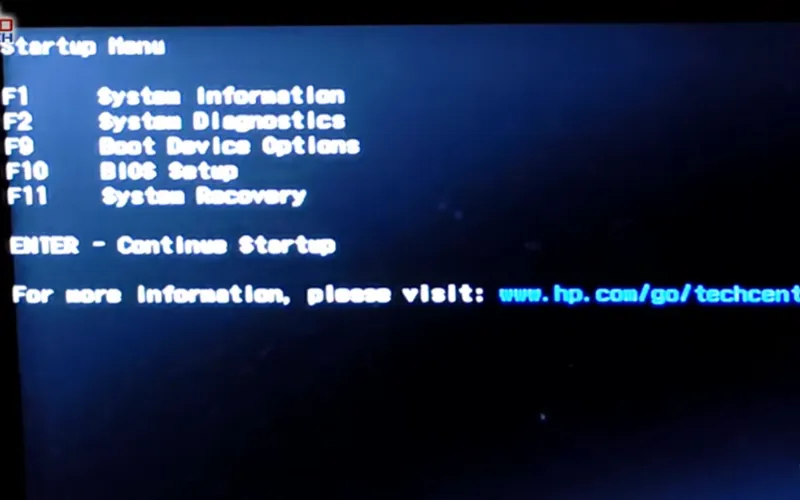
Bilgisayarınız BIOS açılış ekranında takılı kaldıysa . Sıfırlamadan önce, önce BIOS ayarlarına girmelisiniz. Bilgisayar önyükleme ekranı klavyesi çalışmıyorsa da bu yöntemi kullanabilirsiniz. Ardından, BIOS’un varsayılan ayarlarını geri yükleme yöntemini kullanın:
- Bilgisayar BIOS ekranında takılı kaldıysa windows 10. Bilgisayarınız açılıp yüklenmeye başladığında sizi BIOS’a götürecek tuşa basmaya devam edin. Ekranda, basılması gereken kesin tuşa (genellikle F2) ilişkin ipuçları görebilirsiniz, ancak bazı bilgisayarlarda bu tuş DEL olabilir.
- Hangisi olursa olsun, uygun tuşa yeterli sayıda bastığınızda, bilgisayarınız BIOS ayarlarını yükleyecektir.
- İçeri girdikten sonra, “Varsayılan Seçenekleri Yükle” istemini getirmek için F9’a basın. BIOS varsayılan ayarlarınızın geri döndüğünü onaylamak için Evet’e tıklayın.
2) Önyükleme Ekranında Sıkışan Bilgisayarı Düzeltin Windows 7/8/10 Güvenli Mod ile
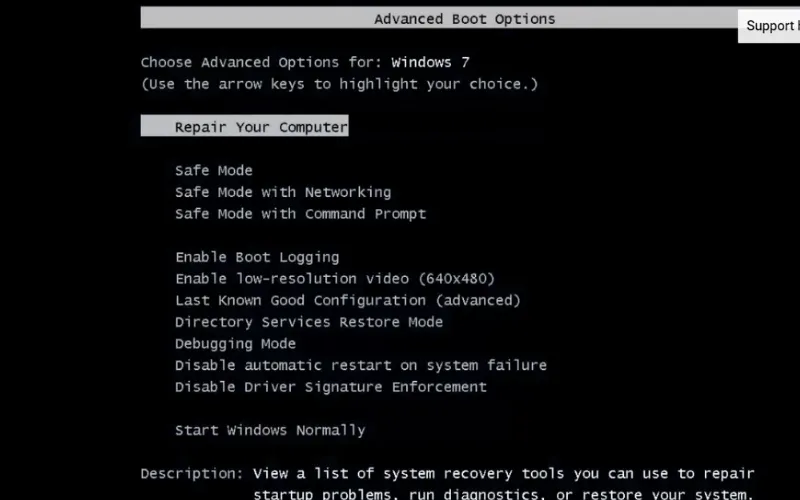
Bilgisayar, Güvenli Mod tarafından Windows 10/8/7 önyükleme ekranında takılı kaldı veya diğer sorunlar bazen Windows yükleme ekranında takılıp kalma sorununun kökü olabilir. Bilgisayarınızı Güvenli Mod’a girdikten sonra hiçbir şey yapmadan yeniden başlatarak normal bir şekilde yeniden başlamasına yardımcı olabilirsiniz. Başlangıçta Güvenli Mod, minimum düzeyde sürücü, program ve hizmete sahiptir.
PC, Güvenli Mod için Windows 10’u başlatırken takıldı, Windows normal şekilde başlatılamadığında ve bilgisayar önyükleme ekranında takılıp kaldığında sorun olmadan açılıyor. Sorunu orada çözmeye çalışmalısın.
Bilgisayarınız düzgün başlamadığında, Güvenli Mod’a nasıl geçersiniz? Windows 10 yükleme ekranında donduğunda, Otomatik Onarım Hazırlanıyor mesajını görene kadar bilgisayarınızı önyüklenebilir bir sürücüden başlatarak veya beklenmedik bir şekilde iki defadan fazla kapatarak Güvenli Mod’a girebilirsiniz.
Bilgisayarınız yeniden başlatıldıktan sonra Gelişmiş seçenekler > Sorun giderme > Gelişmiş seçenekler > Başlangıç Ayarları > Yeniden Başlat’ı seçin ve Güvenli Mod’da başlatmak için klavyenizde 4 veya F4 tuşuna basın.
3) RAM’i İnceleyerek Sıfırlamadan Sonra PC’nin Önyükleme Ekranında Sıkışmasını Düzeltin
RAM’e odaklanın ve kurtarmak için kurulu RAM modüllerini ve yuvalarını inceleyin. Bu adımları takip et:
- Sistem kasasını açın.
- RAM’leri bulun.
- RAM’leri teker teker çıkarın.
- Ardından, her seferinde önyüklemeye çalışırken RAM’leri değiştirin. Bilgisayar açılırken RAM’lerden biri eksikse, sorun bellektedir. Doğal olarak sorunlu RAM modülünü değiştirmeniz gerekecektir .
4) Önyükleme Ekranında Sıkışan Bilgisayarı Düzeltin Windows 11 Güvenli Modda Virüs Taramasıyla
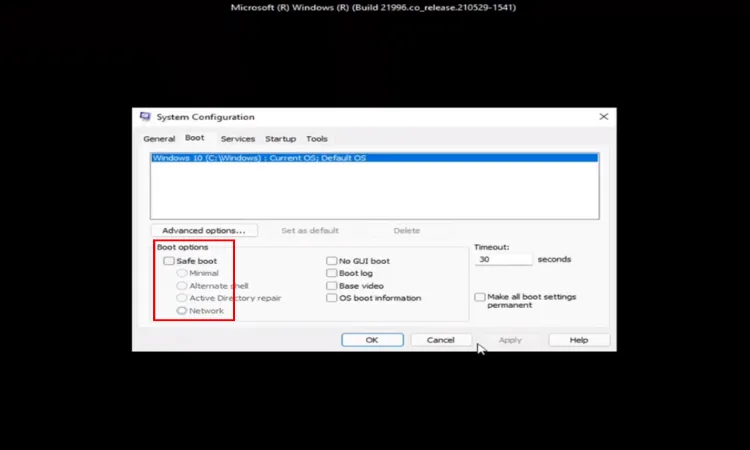
Windows, bir virüs veya başka türde bir kötü amaçlı yazılımın neden olduğu önemli bir sorun nedeniyle düzgün başlatılmamış olabilir. Bilgisayarınızı başlatmaya çalıştığınızda Windows yükleme ekranında durduğunda, çoğu virüs ve kötü amaçlı yazılım buradan yüklenemeyeceği için Güvenli Mod’da bir virüs taraması çalıştırabilirsiniz.
- Yöntem 1’in talimatlarına göre Windows’u güvenli modda başlatın.
- Geçici dosyalardan kurtulun.
- Kötü amaçlı yazılım ve virüs tarayıcıları indirin.
- Windows’u kötü amaçlı yazılım ve virüslere karşı kontrol etmek ve bunları ortadan kaldırmak için çalıştırın .
- Windows’un normal şekilde başlatılmasını sağlamak için bilgisayarı yeniden başlatın.
5) Windows Logosunda Takılan Bilgisayarı Düzeltin
İzlenecek adımlar şunlardır:
- Bilgisayarı güvenli bir şekilde başlatmak ve değiştirmeyi veya yeniden yüklemeyi denemek için başlangıçta F8 veya Shift tuşuna basın.
- Güvenli Mod’u seçtikten sonra Enter’a basın.
- MSCONFIG’i başlattıktan veya Win + R tuşlarına bastıktan sonra Tamam’ı tıklayın.
- Seçici başlangıç altında, temiz bir önyükleme seçeneği belirleyin.
- Düğmeyi uygulayın, ardından Windows’u normal şekilde yeniden başlatın.
6) CMOS’u (BIOS) kaldırın

Bilgisayarın CMOS’u (BIOS) kaldırarak ana kart ekranını geçmemesini düzeltmek istiyorsanız :
- Kendisine bağlanan her bilgisayar çevre birimini kapatın.
- Sistemin AC güç kaynağının güç kablosunu cihazdan çıkarın.
- Bilgisayar kasasının kapağını çıkarın.
- Anakart üzerinde CMOS pilini bulun. Pil normalde yatay veya dikey iki pil yuvasından birinde bulunur, ancak entegre bir yerleşik başlığa da bağlanabilir.
- CMOS pilinden kurtulun. CMOS pili bir yuvadaysa, + ve – yönüne dikkat edin. Son olarak, pilinizi konektörden yavaşça çıkarın. Pil kabloları yerleşik başlığa bağlıysa kabloyu kesmeniz yeterlidir.
- Bir ila beş dakika bekleyin.
- Pili geri takın.
- Kapağı bilgisayar kasasına yeniden takın.
- Bilgisayarı ve diğer tüm aygıtları yeniden bağlayın.
- Bilgisayarı başlatın.
7) Dönen Noktalarda Sıkışan Windows 10’u Düzeltin
En basit çözüm bunu düzeltmek olabilir. Oturum açma menüsü, Ctrl, Alt ve Del tuşlarına basarak aynı anda görüntülenebilir. Yazılım, oturum kapatılarak veya Görev Yöneticisi kullanılarak sonlandırılabilir. Ctrl, Alt ve Del tuşlarına bastıktan sonra Windows 10’un dönen dairesi devam ediyorsa farklı yaklaşımlar deneyin.
8) Windows 10 Sürücü Güncelleme Seçeneğini Devre Dışı Bırakın
Grafik kartı sürücüsü, daha önce belirtildiği gibi, Windows 10 dönen daire sorununun kökü olabilir. Windows’un eşleşmeyen sürücüleri otomatik olarak güncellemesini durdurmak için otomatik sürücü güncelleme özelliğini kapatabilirsiniz.
- Windows Güvenli Modu başlatın ve Win + PauseBreak tuşlarına basarak Windows ayarlarını açın.
- Hakkında sekmesinin sağ panelindeki Gelişmiş Sistem Ayarları düğmesini bulun ve seçin.
- Sistem Özellikleri penceresinin üst kısmındaki Donanım sekmesi altındaki Cihaz Kurulum Ayarları düğmesini seçin.
- Cihaz yükleme seçenekleri penceresinde Hayır’ı seçin ve Değişiklikleri Kaydet düğmesine tıklayın.
- Son olarak, düzgün açılıp açılmadığını kontrol etmek için bilgisayarınızı yeniden başlatın.
9) Belleği Analiz Edin ve Bellek Testlerini Çalıştırın
İşte adımlar:
- Bilgisayarı tamamen kapatın ve tüm harici aygıtları çıkarın.
- Kasanın yan panelini çıkarın, belleği bulun ve belirgin hasar olup olmadığını kontrol edin. Ardından, altın parmakları temizlemek için bir silgi kullanın veya yakınlarda başka bir bilgisayar varsa onu test makinesiyle değiştirin.
- Her şeyin doğru olduğundan emin olduktan sonra ana karta yeniden takın, güvenli olup olmadığını kontrol edin ve bilgisayarı yeniden başlatın.
- Çalıştır kutusuna mdsched yazın ve Windows Güvenli Mod’u başlatmak için Enter tuşuna basın.
- Windows Bellek Tanılama penceresinde iki seçenek vardır. Birincisi, hemen yeniden başlatıp sorunu kontrol etmek, ikincisi ise bilgisayarınızı bir sonraki açışınızda sorunu kontrol etmektir.
- Bilgisayarı yeniden başlatın.
Sıkışan Bir Windows 10 Önyüklemesini Nasıl Onarabilirim?
Bilgisayarınız “Yeniden Başlatılıyor” ekranında takılı kalırsa, Güç düğmesini 5 ila 10 saniye basılı tutarak bilgisayarınızı kapatın. Aksi takdirde, bilgisayarınızı her zamanki gibi kapatın.
Bilgisayar Neden Önyüklenemiyor?
Bilgisayarınız bazen yazılım hataları, arızalı donanım veya ona takılı çıkarılabilir medya nedeniyle askıda kalabilir ve başlangıçta yanıt vermeyebilir. Sorunu çözmek ve normal PC başlangıcını geri yüklemek için çeşitli sorun giderme yöntemleri kullanılabilir.
Bilgisayarım Önyüklenirken Klavyem Neden Çalışmıyor?
BIOS yapılandırmasında klavye arızasının çok sayıda olası nedeni vardır. Örneğin, USB bağlantı noktaları başlatılamayabilir veya tanınmayabilir, BIOS klavye sürücülerini desteklemeyebilir veya USB bağlantı noktası arızalanabilir. Klavye etkin değil, diğerlerinin yanı sıra ana nedenlerden biridir.
